在Excel中插入批注图片的方法有:使用“插入批注”功能、利用VBA代码、插入对象、使用图表注释。其中,最常用的方法是使用“插入批注”功能,下面将详细描述这一方法。
使用“插入批注”功能:
选择要插入批注的单元格,右键点击选择“插入批注”。
在批注框中右键点击边框,选择“设置批注格式”。
在“填充效果”选项卡中选择“图片”,然后从文件中选择所需图片并插入。
一、使用“插入批注”功能
步骤详解:
选择单元格:首先,打开您的Excel文件,选择您希望添加批注图片的单元格。
插入批注:右键点击选中的单元格,在弹出的菜单中选择“插入批注”。这时,您会看到一个批注框出现。
编辑批注框:右键点击批注框的边框,而不是框内的文字部分。选择“设置批注格式”。
选择填充效果:在弹出的对话框中,选择“填充效果”按钮,然后选择“图片”选项卡。
插入图片:点击“选择图片”,从您的电脑中选择要插入的图片,然后点击“插入”按钮。
调整批注框大小:根据图片的大小调整批注框的尺寸,以便完全显示图片。
通过上述步骤,您可以在Excel的单元格中插入批注图片,使您的数据更加直观和丰富。
二、使用VBA代码
在Excel中,VBA(Visual Basic for Applications)是一种强大的工具,可以用来自动化许多任务,包括插入批注图片。下面是一个简单的VBA代码示例,用于在选定的单元格中插入批注图片:
Sub InsertCommentWithPicture()
Dim PicPath As String
Dim cmt As Comment
PicPath = "C:PathToYourImage.jpg" ' 修改为图片的路径
Set cmt = ActiveCell.AddComment
cmt.Text Text:=""
With cmt.Shape
.Fill.UserPicture PicPath
.LockAspectRatio = msoTrue
.Width = 100
.Height = 100
End With
End Sub
运行步骤:
打开Excel文件,按下Alt + F11打开VBA编辑器。
在VBA编辑器中,选择“插入”菜单,然后选择“模块”。
将上面的代码粘贴到模块窗口中。
修改PicPath变量为您图片的路径。
按下F5键运行代码。
三、插入对象
另一种插入图片的方法是使用“插入对象”功能。以下是具体步骤:
选择单元格:选择您希望插入图片的单元格。
插入对象:点击“插入”选项卡,然后选择“对象”。
选择文件:在弹出的对话框中,选择“由文件创建”,然后浏览并选择您的图片文件。
嵌入图片:点击“确定”,图片将被嵌入到选定的单元格中。
这种方法的优势在于图片不会覆盖在单元格内容之上,而是作为一个独立的对象插入。
四、使用图表注释
在图表中添加注释图片也是一种直观的方式,可以帮助您更好地展示数据。以下是具体步骤:
插入图表:首先,创建一个包含您数据的图表。
添加注释:选择图表中的数据点,右键点击选择“添加数据标签”。
编辑数据标签:右键点击数据标签,选择“设置数据标签格式”。
插入图片:在“填充与线条”选项卡中选择“填充”,然后选择“图片或纹理填充”,并选择您想要的图片。
通过这些方法,您可以在Excel中灵活地插入批注图片,使您的数据更加生动和易于理解。
五、批注图片的应用场景
在工作报告中:在制作工作报告时,批注图片可以帮助您更直观地展示数据。例如,在销售数据表中,您可以为每个季度的销售额添加相应产品的图片,以便于更好地进行数据对比和分析。
在教育领域:对于教师来说,批注图片可以用来在学生的作业或考试成绩表中添加批注,指出错误或给予鼓励。例如,在数学成绩表中,您可以为每个学生的批注中添加错误题目的解答步骤图片。
在项目管理中:项目经理可以使用批注图片来标记项目进度或风险点。在项目进度表中,您可以为每个里程碑添加相关文档的图片批注,以便团队成员更好地了解项目状态。
六、批注图片的优点和局限性
优点:
直观性:批注图片可以使数据更加直观和生动,帮助读者更容易理解信息。
灵活性:可以根据需要自由调整批注图片的大小和位置,灵活性较高。
增强记忆:图片通常比文字更容易被记住,因此使用批注图片可以增强信息的记忆效果。
局限性:
文件大小增加:批注图片会增加Excel文件的大小,可能会影响文件的加载和保存速度。
兼容性问题:不同版本的Excel可能对批注图片的支持有所不同,可能会导致兼容性问题。
编辑复杂:批注图片的编辑和调整相对复杂,可能需要一定的操作技巧和经验。
七、总结
在Excel中插入批注图片的方法有多种,包括使用“插入批注”功能、利用VBA代码、插入对象和使用图表注释。每种方法都有其独特的优势和适用场景,可以根据具体需求选择合适的方法。通过合理使用批注图片,您可以使数据更加直观和易于理解,提高工作效率和数据分析的效果。
希望本文能够帮助您更好地理解和掌握在Excel中插入批注图片的方法,并应用于您的实际工作中。
相关问答FAQs:
1. 如何在Excel中插入批注图片?在Excel中插入批注图片非常简单,只需按照以下步骤进行操作:
首先,在要添加批注的单元格上右键单击,并选择“插入批注”选项。
接下来,在弹出的批注框中,点击鼠标右键,并选择“格式批注”选项。
在格式批注对话框中,点击“填充”选项卡,并选择“图像”选项。
在弹出的文件选择对话框中,选择要插入的图片,并点击“插入”按钮。
最后,点击“确定”按钮,完成插入批注图片的操作。
2. 如何在Excel中调整批注图片的大小?如果你想要调整在Excel中插入的批注图片的大小,可以按照以下步骤进行操作:
首先,选择要调整大小的批注图片,可以通过点击图片来选中它。
接下来,将鼠标悬停在图片的边缘,会出现一个双向箭头的光标。
点击并拖动这个光标,可以调整批注图片的大小。
如果你想要保持图片的长宽比例,可以按住Shift键再拖动光标。
3. 如何在Excel中删除批注图片?如果你想要删除在Excel中插入的批注图片,可以按照以下步骤进行操作:
首先,选中包含批注图片的单元格,可以通过单击单元格来选中它。
接下来,右键单击选中的单元格,并选择“删除批注”选项。
最后,确认删除操作,点击“确定”按钮即可删除批注图片。
文章包含AI辅助创作,作者:Edit1,如若转载,请注明出处:https://docs.pingcode.com/baike/4707350